excel输入身份证号
Excel中输入身份证号时,常常会遇到一些问题,比如显示不全、变成科学计数法或者出现错误提示等,以下是关于在Excel中输入身份证号的详细内容:
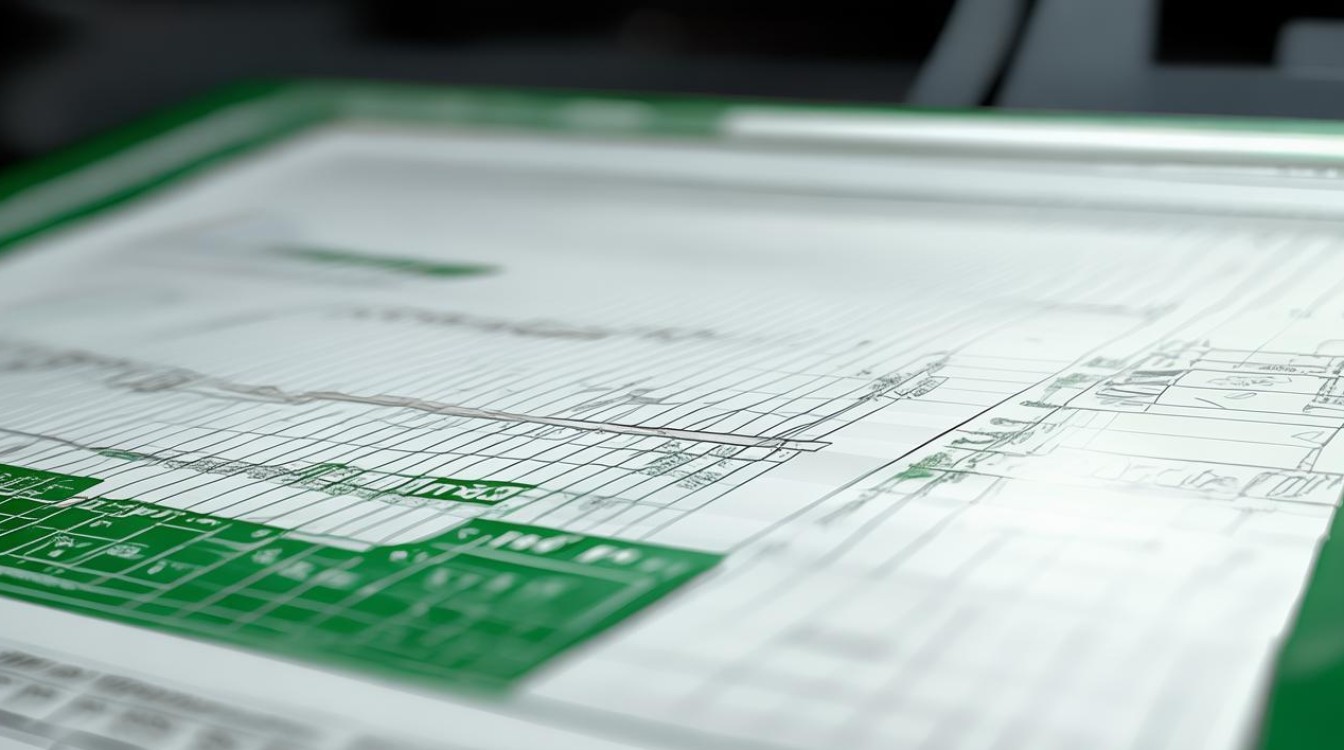
问题产生的原因
| 问题类型 | 原因描述 |
|---|---|
| 显示不全 | Excel默认的单元格格式可能会根据单元格宽度自动调整数字的显示方式,当单元格宽度不足以完整显示18位身份证号时,部分数字可能会被隐藏或者以“#”形式显示。 |
| 变成科学计数法 | Excel将身份证号识别为数值型数据,由于数值较大,系统自动采用科学计数法来显示,导致身份证号后几位数字丢失或者显示不准确。 |
| 出现错误提示 | 如果设置的单元格格式与输入的数据类型不匹配,例如将身份证号所在单元格设置为文本格式以外的其他格式(如数值格式且限制了小数位数等),在输入身份证号时就可能出现错误提示。 |
解决方法
(一)设置单元格格式为文本
在输入身份证号之前,先选中需要输入身份证号的单元格或单元格区域,然后右键点击,选择“设置单元格格式”,在弹出的“设置单元格格式”对话框中,选择“文本”选项,点击“确定”,这样设置后,再输入身份证号时,Excel就会将其识别为文本格式,完整地显示身份证号,而不会出现科学计数法或者显示不全的情况。
我们要在A列输入身份证号,先选中A列,按照上述步骤设置单元格格式为文本,然后在A1单元格输入身份证号“123456789012345678”,按下回车键,就会发现身份证号完整地显示在单元格中。
(二)使用英文单引号
如果在输入身份证号之前没有设置单元格格式为文本,也可以在输入身份证号时,在号码前面加上英文单引号“'”,输入“'123456789012345678”,Excel也会将其识别为文本格式,从而正确显示身份证号,不过这种方法每次输入都需要手动添加单引号,相对比较麻烦,适合偶尔输入几个身份证号的情况。
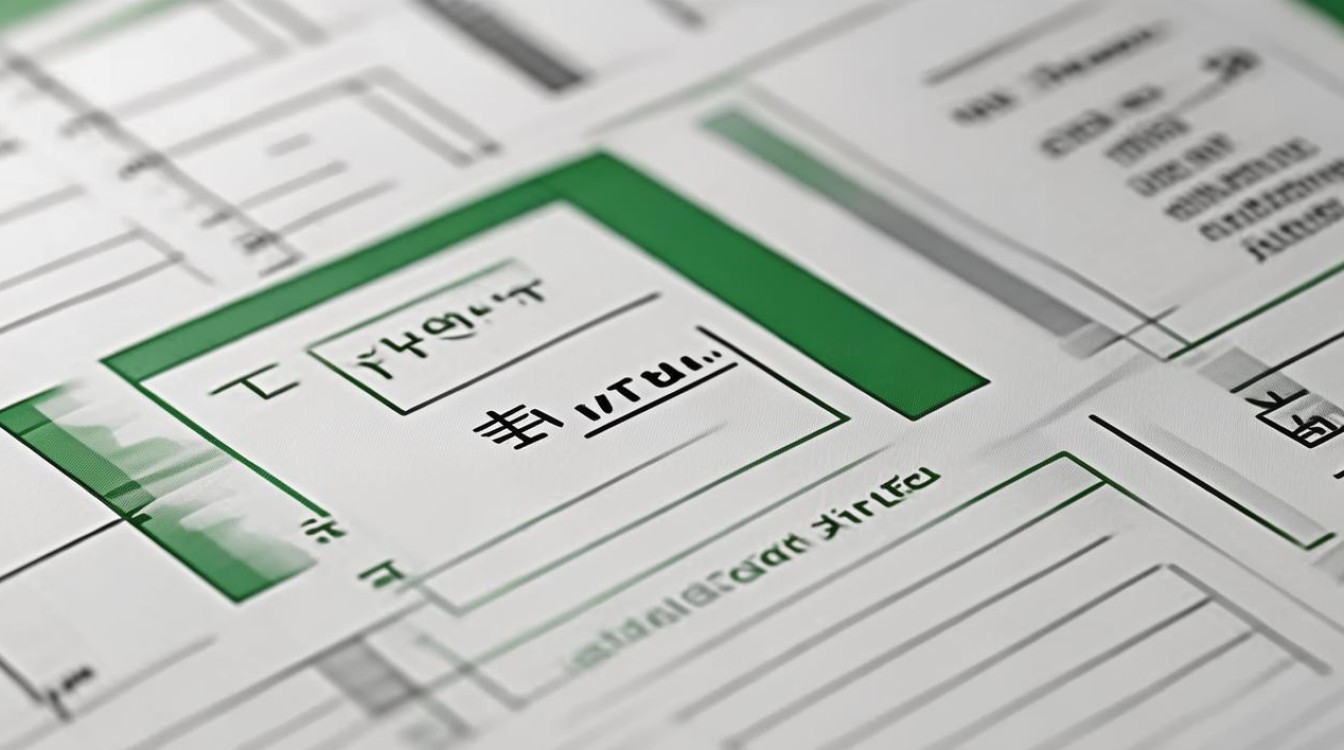
(三)自定义格式
除了直接设置为文本格式外,还可以通过自定义格式来实现身份证号的正确输入和显示,选中需要输入身份证号的单元格或单元格区域,右键点击选择“设置单元格格式”,在“数字”标签页中选择“自定义”,然后在右侧的“类型”框中输入“000000000000000000”(18个0),点击“确定”,这样设置后,输入的身份证号也会以文本形式显示,并且如果输入的身份证号位数不足18位,前面会自动补零。
注意事项
- 在输入身份证号时,要确保输入的准确性,避免输错数字。
- 如果已经输入了部分身份证号,发现格式有问题,可以通过“数据”选项卡中的“分列”功能来重新设置数据的格式。
- 当处理大量身份证号数据时,设置好单元格格式后再进行输入可以大大提高效率,减少错误的发生。
FAQs
问题1:为什么设置了单元格格式为文本,输入的身份证号还是显示不全? 答:可能是因为单元格的宽度不够,即使设置了单元格格式为文本,如果单元格宽度小于身份证号的字符长度,仍然可能显示不全,此时可以拖动单元格所在的列边框,调整列宽,使其能够完整显示身份证号。
问题2:在Excel中输入的身份证号变成了科学计数法,怎么恢复? 答:如果已经输入了身份证号并且变成了科学计数法显示,可以先选中这些单元格,然后在左上角会看到一个黄色的警告图标,点击该图标,选择“转换为数字”或者“转换为文本”(根据具体情况选择),再将单元格格式设置为文本格式,即可恢复身份证号的正确显示
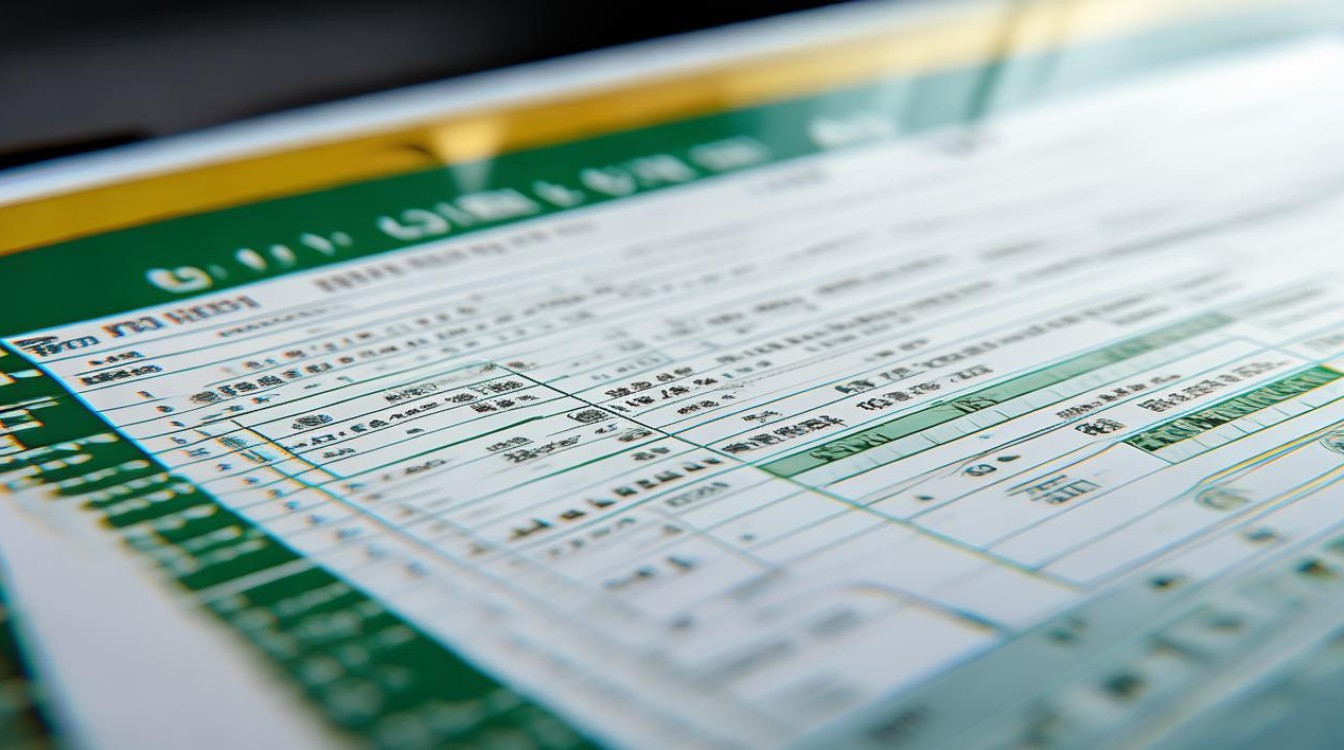
版权声明:本文由 数字独教育 发布,如需转载请注明出处。













 冀ICP备2021017634号-12
冀ICP备2021017634号-12
 冀公网安备13062802000114号
冀公网安备13062802000114号